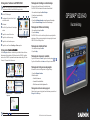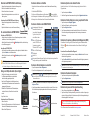GPSMAP
®
620/640
Kurzanleitung
Fahrzeugmodus: Funktionen des GPSMAP 620/640
HINWEIS: Auf dem GPSMAP 640 sind Karten für Nordamerika vorinstalliert. Für die Verwendung der
Fahrzeugfunktionen des GPSMAP 620 ist das GPSMAP 620-Fahrzeugkit erforderlich.
➊
Stärke des GPS-Satellitensignals.
➋
Verwendungsmodus. Tippen Sie auf dieses Symbol,
um den Modus zu ändern.
➌
Akkuladestand.
➍
Aktuelle Zeit. Tippen Sie hier, um die Zeiteinstellungen
zu ändern.
➎
Tippen Sie hier, um einen Zielort zu suchen.
➏
Tippen Sie hier, um die Karte anzuzeigen.
➐
Tippen Sie hier, um die Lautstärke anzupassen.
➑
Tippen Sie hier, um auf Extras wie Einstellungen und Routen zuzugreifen.
Fahrzeugmodus: Suchen von ZielortenSuchen von ZielortenZielorten
Das Menü Zieleingabe enthält mehrere verschiedene Kategorien, die Ihnen die Suche nach Adressen,
Städten und anderen Zielorten erleichtern. Die Detailkarten, die auf dem GPSMAP 640 vorinstalliert
sind bzw. auf dem GPSMAP 620 optional installiert werden können, enthalten unzählige POIs (Points
of Interest), z. B. Restaurants, Hotels und Autoservices.
5. Tippen Sie auf Los!.
2. Wählen Sie eine Kategorie aus.
1. Tippen Sie auf Zieleingabe.
4. Wählen Sie ein Ziel aus.
3. Wählen Sie eine Unter-
kategorie aus.
TIPP: Tippen Sie auf oder , um weitere Optionen anzuzeigen.
➊ ➋ ➌
➍
➎ ➏
➐ ➑
Fahrzeugmodus: Menüseite
➊ ➋ ➌
➍
➎ ➏
➐ ➑
Fahrzeugmodus: Menüseite
Fahrzeugmodus: Hinzufügen von Zwischenstopps
Sie können einer Route einen Zwischenstopp (Zwischenziel) hinzufügen.
Der GPSMAP 620/640 führt Sie zunächst zum Zwischen- und dann zum Endziel.
1. Wenn eine Route aktiv ist, tippen Sie auf Menü > Zieleingabe.
2. Suchen Sie nach dem zusätzlichen Stopp.
3. Tippen Sie auf
Los!.
4. Tippen Sie auf
Als Zwischenziel hinzufügen, um diesen Stopp vor dem Zielort einzufügen.
Tippen Sie auf
Als neues Ziel festlegen, um diesen Punkt als Endziel festzulegen.
Fahrzeugmodus: Wählen einer Umleitung
1. Wenn eine Route aktiv ist, tippen Sie auf Menü.
2. Tippen Sie auf
Umleitung.
Der GPSMAP 620/640 versucht, Sie so schnell wie möglich wieder zur ursprünglichen Route
zurückzubringen. Falls die gegenwärtig eingeschlagene Route die einzig mögliche ist, kann der
GPSMAP 620/640 keine Umleitung berechnen.
Fahrzeugmodus: Anhalten der Route
1. Wenn eine Route aktiv ist, tippen Sie auf Menü.
2. Tippen Sie auf
Stopp.
Fahrzeugmodus: Anpassen der Lautstärke
Tippen Sie auf der Menüseite auf Lautstärke. Tippen Sie zur Lautstärkeregelung auf bzw. .
Tippen Sie auf das Kontrollkästchen neben Stumm, um die Tonausgabe stumm zu schalten.
Fahrzeugmodus: Festlegen eines Ausgangsorts
Sie können den Ort, zu dem Sie am häugsten fahren, als Ausgangsort festlegen.
1. Tippen Sie auf Zieleingabe > Nach Hause.
2. Wählen Sie eine Option:
Geben Sie Ihre Adresse ein.
Verwenden Sie Ihre aktuelle Position.
Wählen Sie aus einer Liste kürzlich gefundener Orte.
Fahrzeugmodus: Aufsuchen des Ausgangsorts
Nachdem Sie einen Ausgangsort festgelegt haben, können Sie dorthin navigieren, indem Sie auf
Zieleingabe > Nach Hause tippen.
•
•
•
© 2008 Garmin Ltd. oder deren Tochterunternehmen

Dezember 2008 Teilenummer 190-01006-52, Überarb. A Gedruckt in Taiwan
Weitere Dokumentation und Informationen nden Sie unter www.garmin.com.
Einsetzen des GPSMAP 620/640 in die Halterung
1. Klappen Sie den Verriegelungshebel an der Oberseite der Halterung nach oben.
2. Setzen Sie die Unterseite des Geräts in die Halterung ein.
3. Drücken Sie das Gerät zurück, bis es einrastet.
4. Klappen Sie den Verriegelungshebel nach unten, um das Gerät in der
Halterung zu sichern.
So entfernen Sie den GPSMAP 620/640 aus der Halterung:
1. Klappen Sie den Verriegelungshebel an der Oberseite der Halterung
nach oben.
2. Kippen Sie das Gerät nach vorne, und nehmen Sie es aus der Halterung.
Ein- und Ausschalten des GPSMAP 620/640
Einschalten des GPSMAP 620/640:
• Wenn die Halterung auf dem Boot oder im Auto an eine Stromquelle angeschlossen ist, schaltet sich
das Gerät ein, wenn es in die Halterung eingesetzt wird.
• Schalten Sie das Gerät manuell ein, indem Sie die
Einschalttaste gedrückt halten, bis das Garmin-Logo
auf dem Bildschirm angezeigt wird.
Ausschalten des GPSMAP 620/640:
• Wenn Sie das Gerät aus der Halterung entnehmen, werden Sie aufgefordert, im Akkubetrieb fortzufahren.
Tippen Sie auf
Abschalten, um das Gerät auszuschalten.
• Schalten Sie das Gerät manuell aus, indem Sie die
Einschalttaste gedrückt halten, bis das Gerät
ausgeschaltet ist.
ACHTUNG: Wenn die Bootshalterung nicht über die Zündung oder einen Schalter angeschlossen ist,
entlädt der GPSMAP 620 die Batterie des Bootes, auch wenn das Gerät ausgeschaltet ist. Nehmen Sie
das Gerät aus der Halterung, um ein Entladen der Batterie des Bootes zu verhindern.
Einlegen von SD-Speicherkarten (Secure Digital)
1. Drehen Sie den Sicherungsring, und entnehmen Sie den Akku.
Der SD-Kartensteckplatz bendet sich unter dem Akkufach auf
der den Akkukontakten gegenüberliegenden Seite.
2. Legen Sie eine SD-Speicherkarte mit der Beschriftung nach oben ein,
wobei die Kontakte der SD-Speicherkarte in die den Kontakten des Akkus
entgegengesetzte Richtung zeigen.
3. Schieben Sie die SD-Speicherkarte in den SD-Kartensteckplatz ein,
und drücken Sie sie hinein, bis Sie ein Klicken hören und die Karte
einrastet.
4. Legen Sie den Akku ein.
So entnehmen Sie eine SD-Speicherkarte:
1. Entfernen Sie den Akku.
2. Drücken Sie die SD-Speicherkarte hinein, bis Sie ein Klicken hören und die
Karte aus dem SD-Kartensteckplatz entnommen werden kann.
3. Entfernen Sie die SD-Speicherkarte.
Einsetzen des GPSMAP
620/640 in die Halterung
Einsetzen des GPSMAP
620/640 in die Halterung
Einsetzen einer
SD-Speicherkarte
Einsetzen einer
SD-Speicherkarte
Bootmodus: Suchen von Satelliten
1. Begeben Sie sich im Freien an eine Stelle, an der weder hohe Gebäude noch Bäume den Empfang
stören.
2. Schalten Sie den GPSMAP 620/640 ein.
Das Erfassen von Satellitensignalen kann einige Minuten dauern. Die Balken zeigen die Stärke
des Satellitensignals an. Wenn mindestens ein Balken grün angezeigt wird, hat der GPSMAP 620/640
Satellitensignale erfasst. Danach können Sie einen Zielort auswählen und dorthin fahren.
Bootmodus: Funktionen des GPSMAP 620/640
➊
Verwendungsmodus. Ein Bootsymbol
kennzeichnet den Bootmodus, ein
Autosymbol den Fahrzeugmodus.
Tippen Sie auf dieses Symbol,
um den Modus zu ändern.
➋
Stärke des XM
®
-Satellitensignals
(nur beim GPSMAP 640 unter
Verwendung einer optionalen
XM-Antenne GXM
™
40 verfügbar).
➌
Stärke des GPS-Satellitensignals.
➍
Akkuladestand.
➎
Aktuelle Zeit.
➏
Kategorien und Aktionen im Hauptmenü. Tippen Sie auf ein Symbol, um das zugeordnete Menü
anzuzeigen oder die zugeordnete Aktion durchzuführen.
Bootmodus: Direktes Navigieren zu einem Ziel
1. Tippen Sie im Hauptmenü auf Karten > Navigationskarte.
2. Tippen Sie auf der Navigationskarte auf den Ort, zu dem Sie navigieren möchten.
HINWEIS: Tippen Sie auf bzw. , um die Ansicht zu vergrößern bzw. zu verkleinern. Tippen Sie
auf eine beliebige Stelle auf der Karte, und fahren Sie mit dem Finger über den Touchscreen, um den
Kartenausschnitt zu ändern.
3. Wenn sich das Zeigersymbol an der Stelle bendet, zu der Sie navigieren möchten, tippen Sie auf
Navigiere zu > Gehe zu.
4. Folgen Sie der magentafarbenen Linie zwischen Ihrer aktuellen Position und dem Ziel. Hinweis: Achten
Sie auch bei Verwendung des Navigationsgeräts weiterhin auf die Vermeidung von Landmassen und
Sicherheitszonen.
Direktes Navigieren zu einem Ziel
Navigationsinformationen
Position und Richtung
Richtung zum Ziel
➊ ➋ ➌➍
➎
➏
Bootmodus: Hauptmenü
➊ ➋ ➌➍
➎
➏
Bootmodus: Hauptmenü
Bootmodus: Speichern der aktuellen Position
Speichern Sie eine Position, z. B. den Yachthafen oder einen guten Angelplatz, indem Sie diese als
Wegpunkt markieren.
1. Tippen Sie im Hauptmenü auf Markieren.
2. Wenn Sie dem Wegpunkt einen Namen zuweisen möchten, tippen Sie auf
Wegpunkt bearbeiten > Name.
Bootmodus: Direktes Navigieren zu einer gespeicherten Position
1. Tippen Sie im Hauptmenü auf Zieleingabe > Wegpunkte.
2. Tippen Sie auf den Wegpunkt, zu dem Sie navigieren möchten.
3. Tippen Sie auf
Navigiere zu > Gehe zu.
4. Folgen Sie der magentafarbenen Linie zwischen Ihrer aktuellen Position und dem Ziel. Hinweis: Achten
Sie auch bei Verwendung des Navigationsgeräts weiterhin auf die Vermeidung von Landmassen und
Sicherheitszonen.
Bootmodus: Verwenden von Mann-über-Bord-Wegpunkten (MOB)
Mit einem Mann-über-Bord-Wegpunkt (MOB) können Sie einen Wegpunkt mit einem internationalen
MOB-Symbol ( ) erstellen und sofort mit einem direkten Kurs zu dem Mann-über-Bord-Wegpunkt
navigieren.
So markieren Sie einen Mann-über-Bord-Wegpunkt:
1. Tippen Sie oben links auf dem Bildschirm (Ausnahme: Hauptmenü) auf Markieren. Die aktuelle Position wird
dadurch sofort als Wegpunkt markiert.
2. Tippen Sie auf
Mann über Bord. Der Wegpunkt wird dadurch als Mann-über-Bord-Wegpunkt gekennzeichnet,
und die Navigation beginnt automatisch.
HINWEIS: Sie können auch im Hauptmenü auf Mann über Bord tippen, um einen Mann-über-Bord-Wegpunkt
zu markieren und sofort dorthin zu navigieren.
Bootmodus: Beenden der Navigation
1. Tippen Sie während der Navigation auf der Navigationskarte auf Menü.
2. Tippen Sie auf
Navigation beenden.
HINWEIS: Sie können die Navigation auch über den Bildschirm Zieleingabe beenden.
Bootmodus: Anpassen der Hintergrundbeleuchtung
1. Drücken Sie in einem beliebigen Bildschirm kurz die Einschalttaste.
2. Tippen Sie auf den Regler für die Hintergrundbeleuchtung, und ziehen Sie ihn nach links zur Verringerung bzw.
nach rechts zur Erhöhung der Helligkeit. Im Feld rechts neben dem Regler für die Hintergrundbeleuchtung wird
die Beleuchtungshelligkeit in Prozent angezeigt.
Lesen Sie alle Produktwarnungen und sonstigen wichtigen Informationen in der Anleitung Wichtige
Sicherheits- und Produktinformationen, die dem Produkt beiliegt.
-
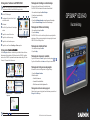 1
1
-
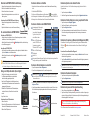 2
2
Garmin gpsmap 620 Schnellstartanleitung
- Typ
- Schnellstartanleitung
- Dieses Handbuch eignet sich auch für
Verwandte Artikel
-
Garmin gpsmap 620 Benutzerhandbuch
-
Garmin GPSMAP 4010 Benutzerhandbuch
-
Garmin GPSMAP® 740 Benutzerhandbuch
-
Garmin GPSMAP® 7215 Benutzerhandbuch
-
Garmin GPSMAP® 7215 Schnellstartanleitung
-
Garmin GPSMAP® 276Cx Bedienungsanleitung
-
Garmin GPSMAP 440x Benutzerhandbuch
-
Garmin GPSMAP® 276Cx Benutzerhandbuch
-
Garmin GPSMAP® 740 Schnellstartanleitung
-
Garmin gpsmap 620 Installationsanleitung